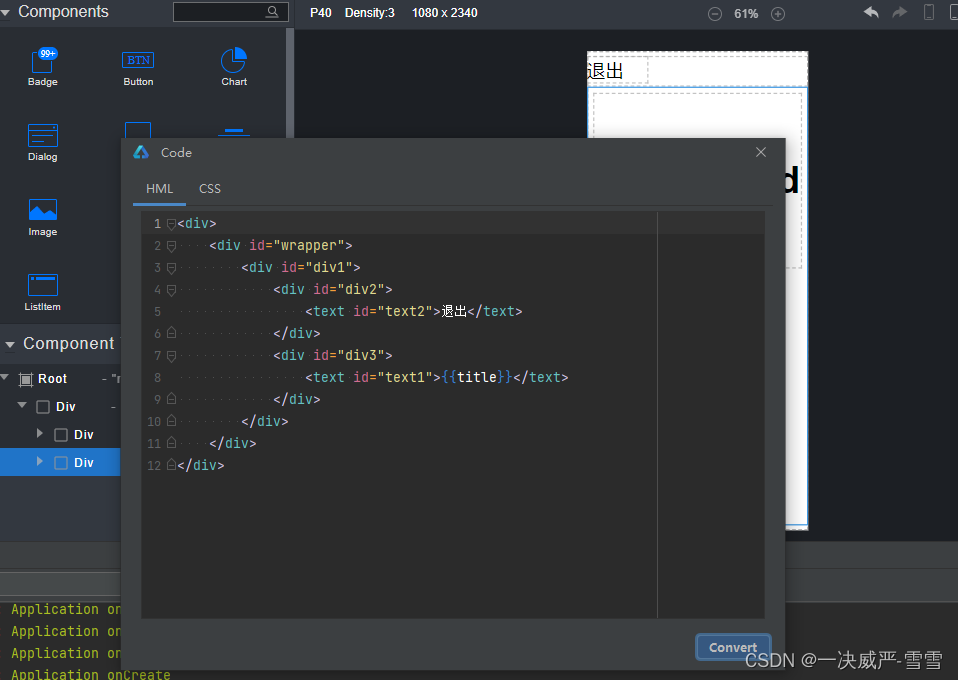纯新手发布鸿蒙的第一个java应用
第一个java开发鸿蒙应用
1.下载和安装华为自己的app开发软件DevEco Studio
HUAWEI DevEco Studio和SDK下载和升级 | HarmonyOS开发者
2.打开IDE新建工程(当前用的IDEA 3.1.1 Release)
选择第一个,其他的默认只能用(API9)版本,搞了半天才发现8,9是不支持java的,所以自选API 7
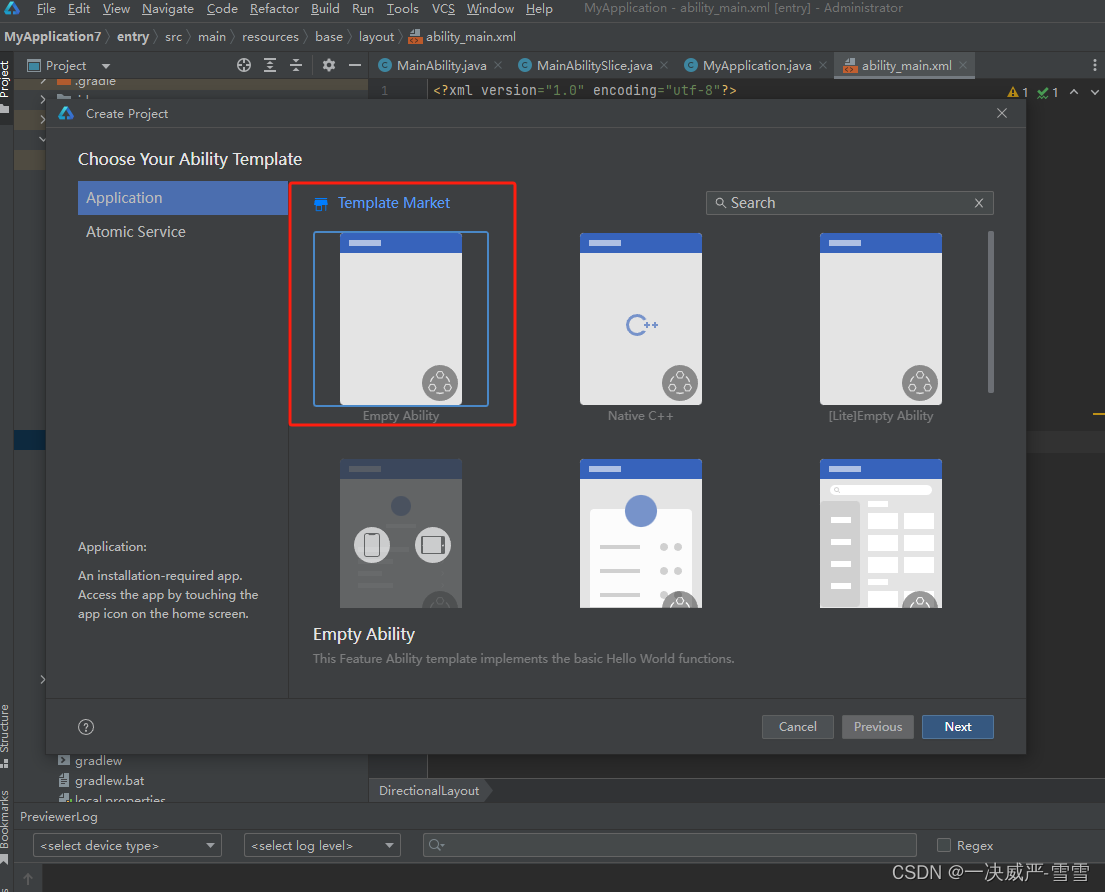
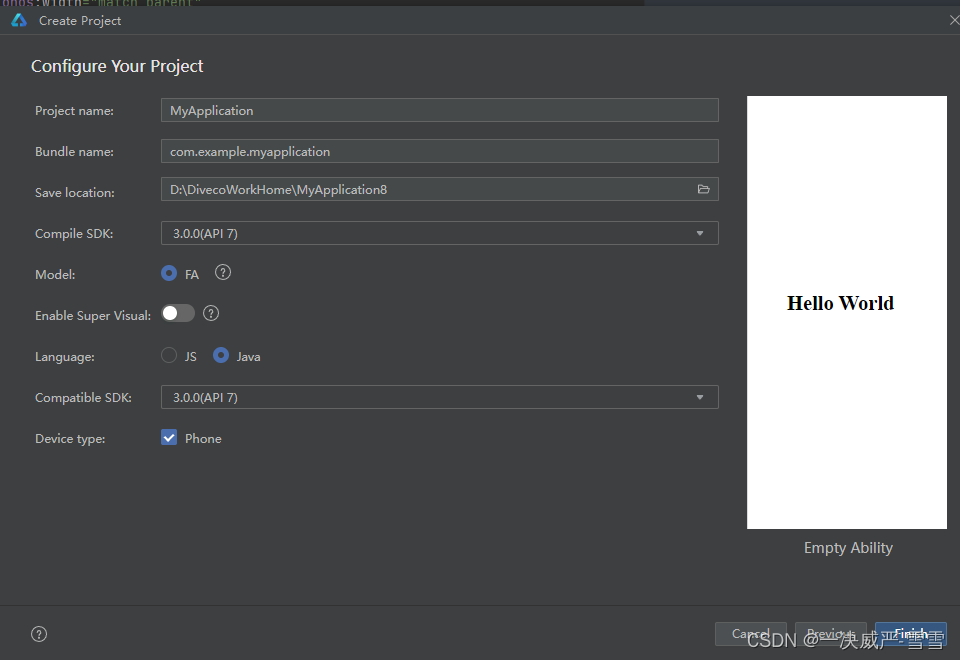
3.新建后长这样,国内数据源,所有包下载速度飞快
写过java的对这个软件布局太熟悉了,写过安卓的对这个工程布局和代码逻辑更熟悉,这不就是Activity么,不出所料,layout里面是页面,如果不用指定的鸿蒙开发语言,只使用鸿蒙操作系统,学习门槛应该并不高,
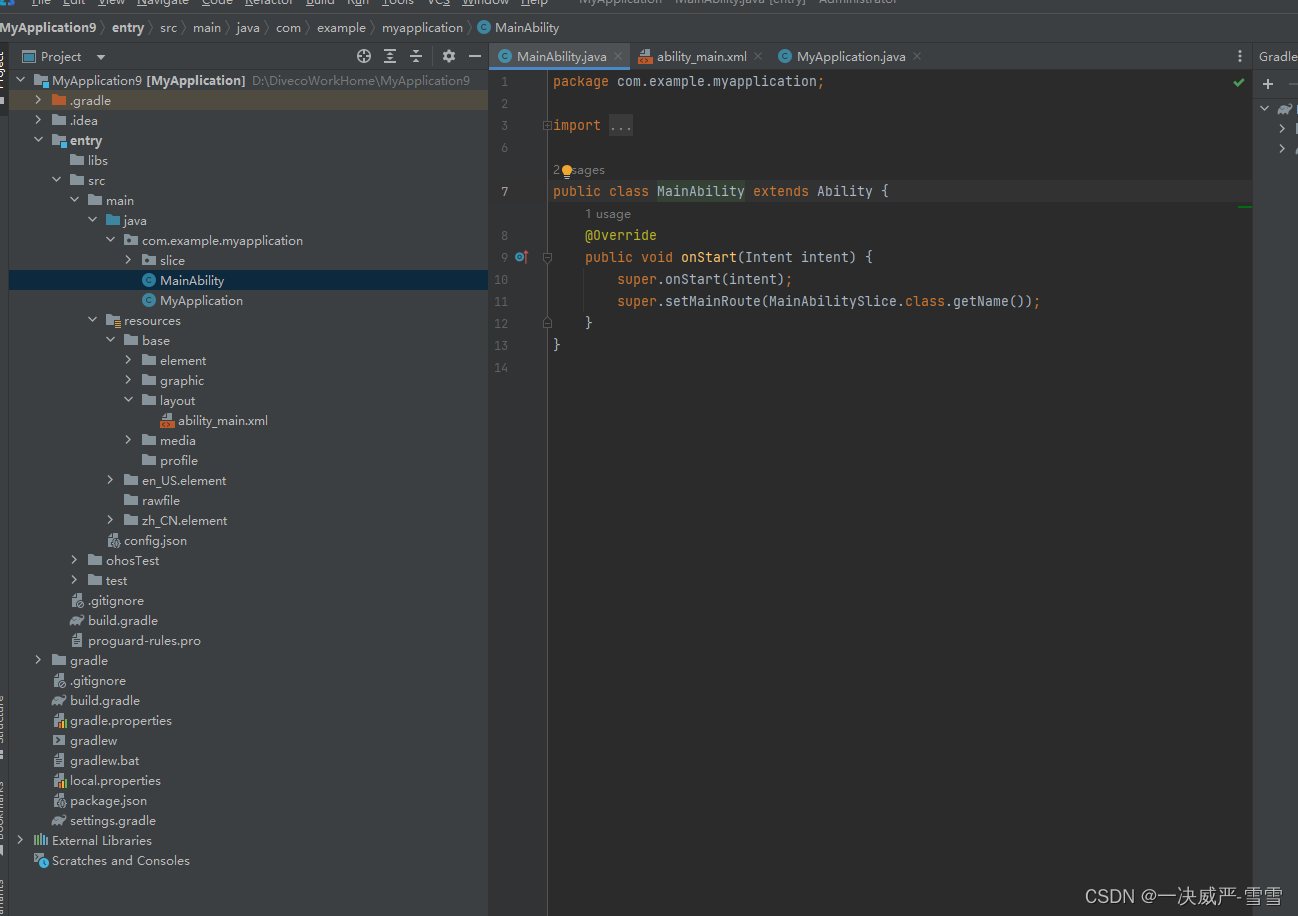
4. 最右边有个按钮previewer,点击后刷新窗口,打开选择的layout映射图片,貌似不会自动切换,换文件时将previewer页面切换关闭打开,layout内容修改触发图片刷新
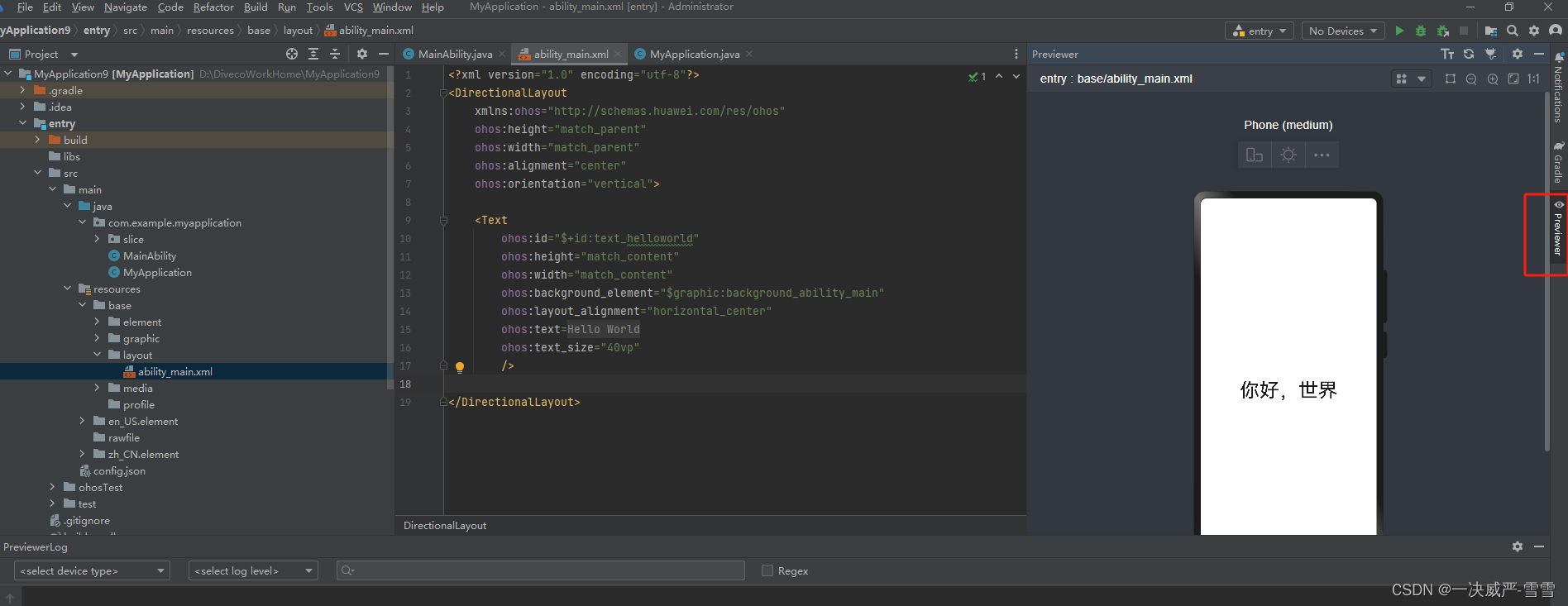
5.模拟器管理
模拟器管理和android studio很像,可以新增本地模拟器和远程模拟器,登陆上华为云账号就能使用远程模拟器了,只查到了API 6,8,9版本的,恰恰没有7,本地创建也没有,不知道原因,
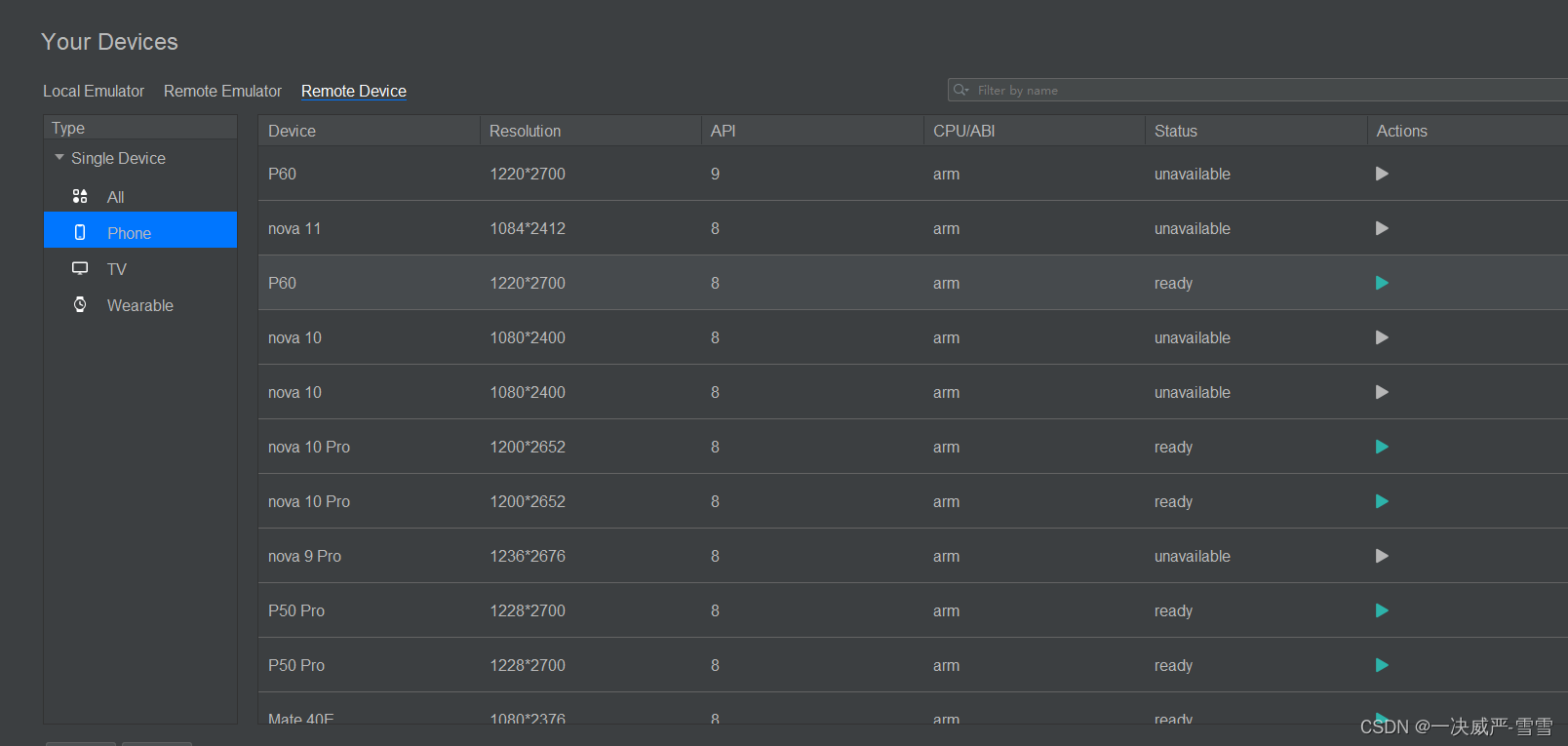
模拟器状态action绿色就可以打开,nova 10 Pro 打开长这样,版本不对执行不了,
报错这个 INSTALL_FAILED_NO_BUNDLE_SIGNATURE
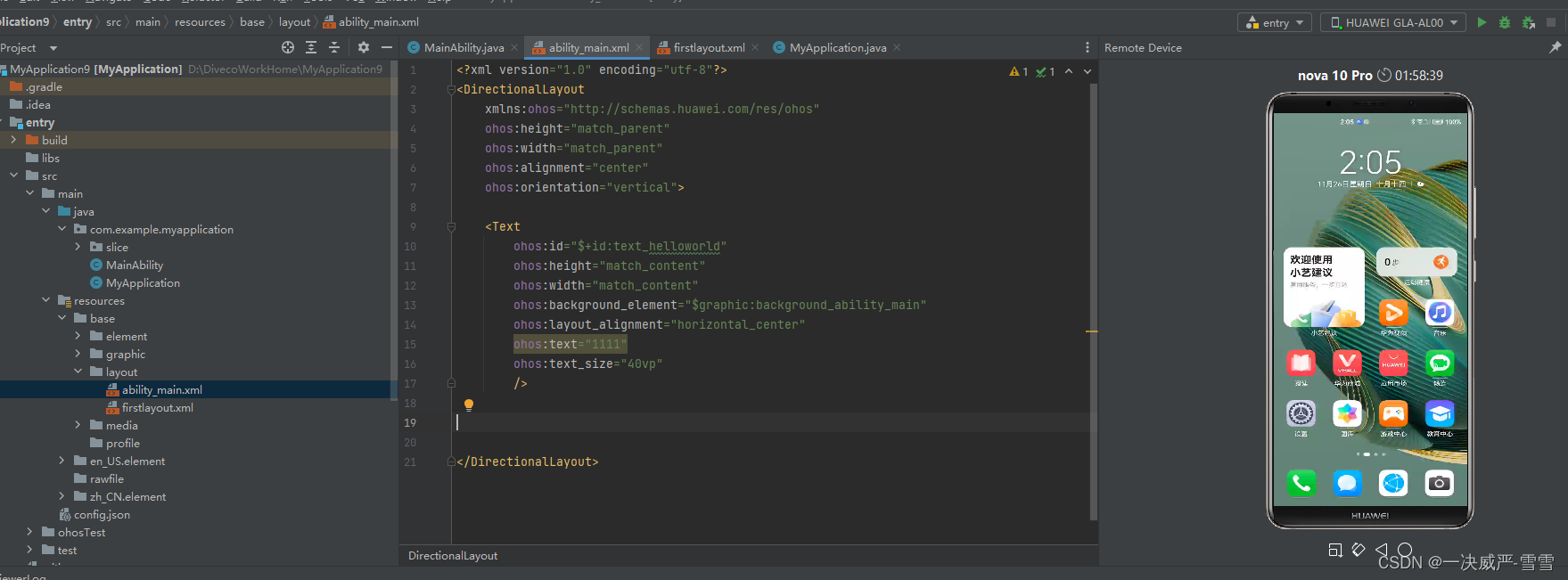
页面没找到控件可以直接拖拽并生成xml代码的操作,不了解语法的情况下编辑页面比较困难
本地和远程都无法创建对应版本的模拟器
第二天补充 低代码开发
注意到官网是介绍有低代码开发的
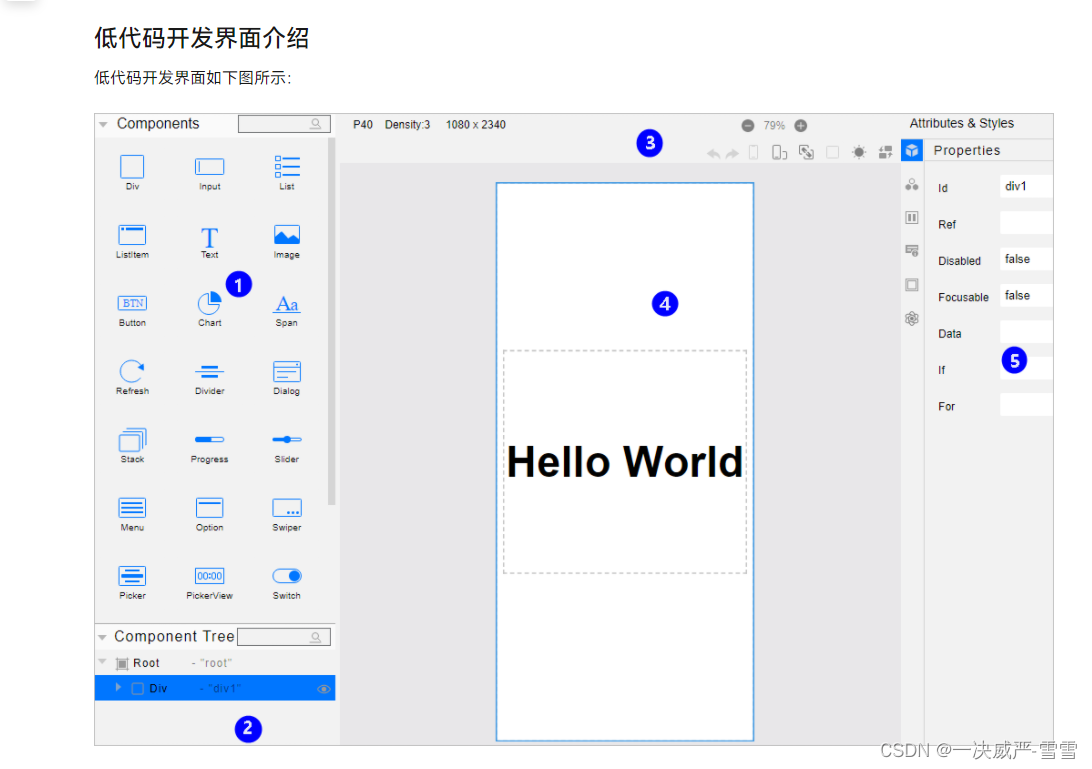
于是找了一下,确实有 文档中心
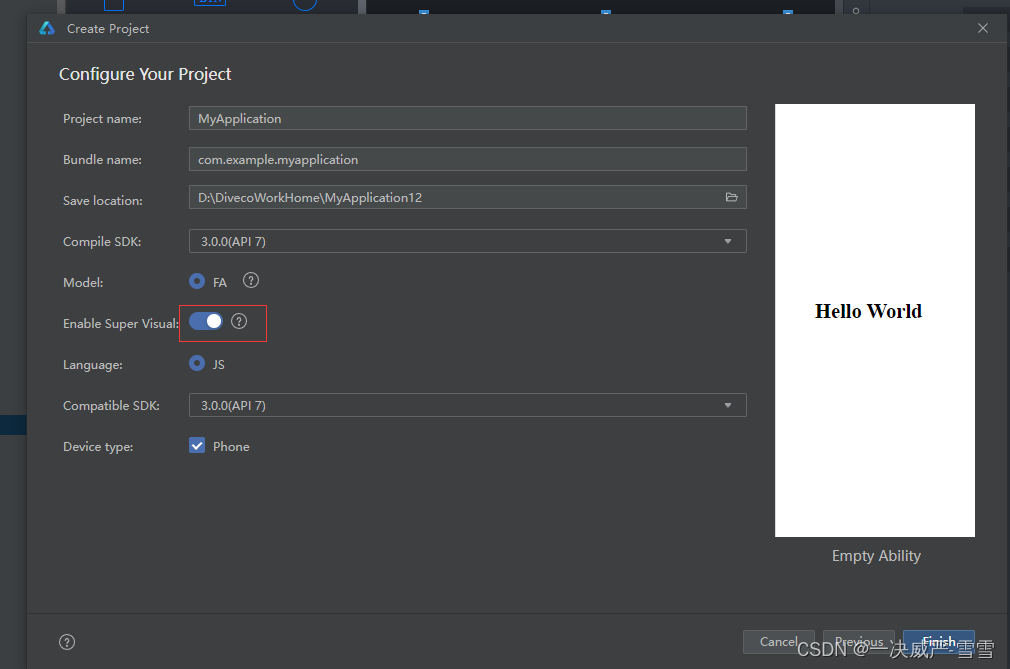
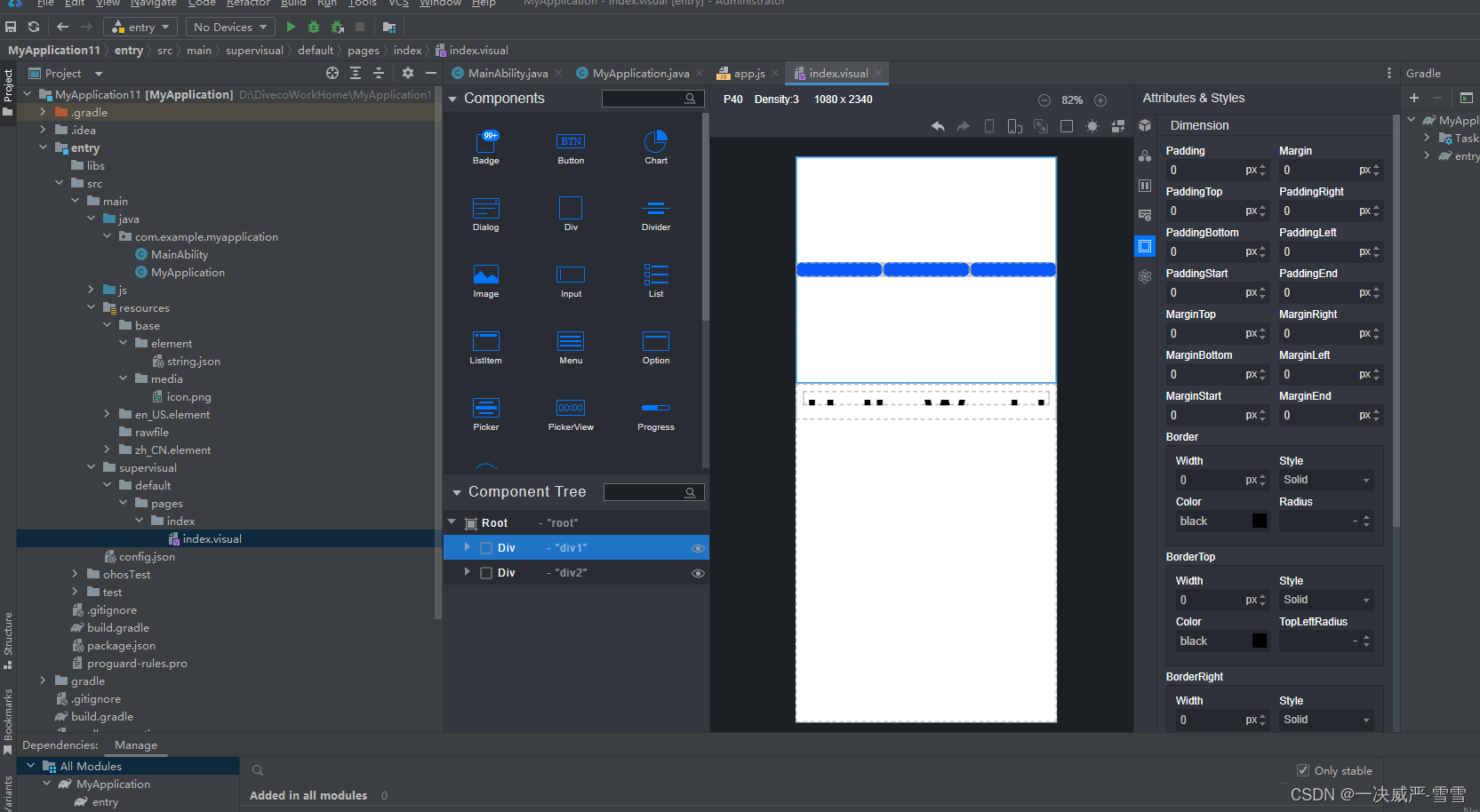
新建项目的时候勾选enable super visual就行了,只不过之前的xml类型文件变成了visual,结构有些变化
通过点击component窗口右上角的方块可以查看布局的代码,可以看到布局使用js+css写出来的,(那就好奇后续会不会增加对element-ui的支持,根据需求自由选择控件主题)